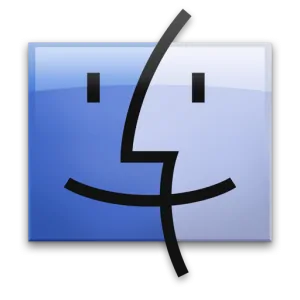L'icône du Finder de votre Mac vous ennuie ? Vous aimeriez la customiser un peu ? Et bien bonne nouvelle, c'est possible et c'est par ici que ça se passe !
Pré-requis
Avant de changer l'icône de votre Finder, il va tout d'abord vous falloir trouver l'image qui remplacera celle actuelle en privilégiant un fond transparent (au format PNG).
Une fois votre image trouvée, il va vous falloir la redimensionner et la renommer, ceci se fera de différente façon en fonction de la résolution de votre Mac :
- Pour un Macbook Rétina, le nom de votre image devra être "finder@2x.png" de dimension 512×512 px
- Pour un Macbook normal, le nom de votre image devra être "finder.png" de dimension 256x256 px
Remplacer l'icône de votre Finder
Il va falloir maintenant remplacer l'ancienne icône de votre Finder par la nouvelle, pour ce faire rendez-vous à :
/System/Library/CoreServices/Dock.app/Contents/Resources/
Sauvegardez les fichiers "finder.png" pour un Mac classique ou "finder@2x.png" et remplacez-les par vos propres fichiers précédemment créés.
Une fois cette manipulation réalisée, rendez-vous à l'adresse ci-dessous afin d'y rechercher le fichier "com.apple.dock.iconcache" pour le supprimer.
/private/var/folders/
Enfin, il ne vous reste plus qu'à lancer Terminal et y entrer cette commande pour valider le changement opéré précédemment.
killall Dock
Voilà, vous voici muni d'une nouvelle icône pour votre Finder, si jamais vous aimeriez retrouver l'ancienne, vous n'aurez qu'à supprimer les fichiers créés et relancer le Finder.